- Existuje tolik obchodních platforem, které lidem nabízejí pohodlný způsob správy jejich kryptoměn.
- Jednou z nejoblíbenějších je Trust Wallet a má úžasné funkce, které usnadňují správu kryptoměn.
- Vyžaduje to však zabezpečený prohlížeč, který může někdy narazit na problémy.
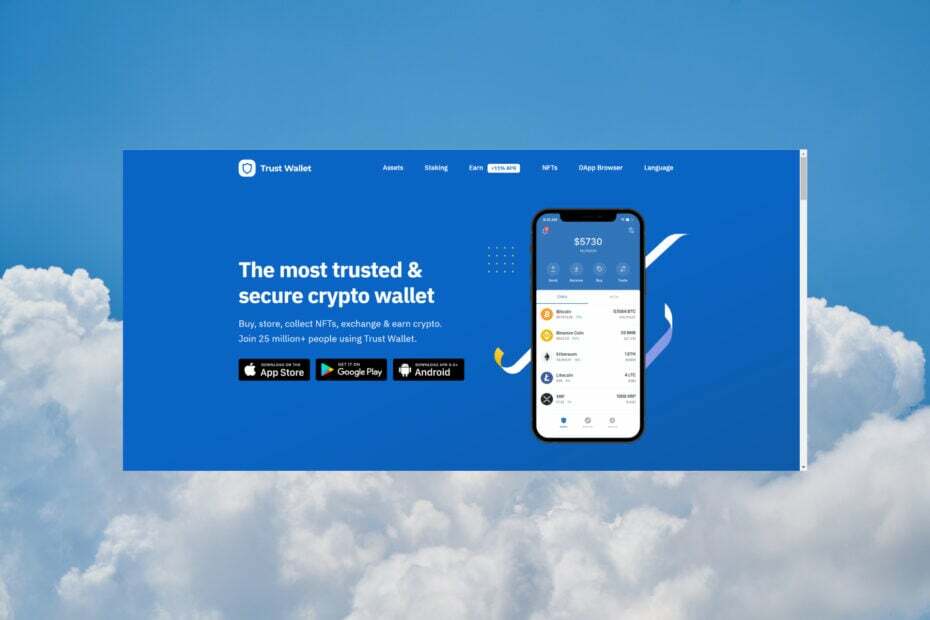
- Snadná migrace: použijte asistenta Opera k přenosu výstupních dat, jako jsou záložky, hesla atd.
- Optimalizujte využití zdrojů: paměť RAM se využívá efektivněji než v jiných prohlížečích
- Vylepšené soukromí: integrovaná bezplatná a neomezená VPN
- Žádné reklamy: vestavěný blokovač reklam zrychluje načítání stránek a chrání před těžbou dat
- Hraní: Opera GX je první a nejlepší prohlížeč pro hraní her
- Stáhnout Operu
Když použijete a obchodní platforma stejně jako Trust Wallet je důležité mít prohlížeč, který s platformou dobře funguje.
V opačném případě můžete narazit na problémy s přístupem k účtu nebo s odesíláním a přijímáním finančních prostředků. Zde jsou tři způsoby, jak zajistit, aby byl váš prohlížeč kompatibilní s Trust Wallet.
Dnes se podíváme na nejlepší způsoby, jak zajistit, aby váš prohlížeč znovu fungoval na Trust Wallet, pokud jste v poslední době měli problémy. Přečtěte si toto a dozvíte se více.
Můžete používat Trust Wallet v prohlížečích?
Ne, Trust Wallet nelze použít v prohlížeči. Funguje pouze na vašem mobilním zařízení v rámci aplikace pro Android a iOS.
Aplikace má svůj vlastní prohlížeč s názvem DApp. Jak uvidíte níže, někdy tento prohlížeč není aktivován v systému Android a níže vysvětlíme, jak to udělat.
V červnu 2021 musela Trust Wallet kvůli upraveným pokynům App Store odstranit svůj prohlížeč ze zařízení Apple iOS.
Proč nemohu procházet na Trust Wallet?
Existuje několik možných důvodů, proč nebudete moci procházet internet pomocí Trust Wallet. Nejčastější příčiny jsou:
- V aplikaci Trust Wallet není povolen prohlížeč DApp
- Vaše zařízení není připojeno k internetu
- Web, na který se pokoušíte přejít, nefunguje nebo má technické potíže
- Používáte zastaralou verzi aplikace Trust Wallet
Jak povolím svůj prohlížeč v Trust Wallet?
Jak jsme vysvětlili výše, Trust Wallet přichází s vlastním vestavěným prohlížečem s názvem DApp. Je to z bezpečnostních důvodů a můžete to povolit v nastavení v aplikaci Trust Wallet.
Tip odborníka: Některé problémy s PC je těžké řešit, zejména pokud jde o poškozená úložiště nebo chybějící soubory Windows. Pokud máte potíže s opravou chyby, váš systém může být částečně rozbitý. Doporučujeme nainstalovat Restoro, nástroj, který prohledá váš stroj a zjistí, v čem je chyba.
Klikněte zde stáhnout a začít opravovat.
Bohužel na svém PC nemůžete používat ani Trust Wallet, pokud nepoužíváte Emulátor Androidu.
- Proč Chrome běží pomalu? 9 řešení, jak to urychlit
- Jak opravit chybu Chrome se nepodařilo načíst data odezvy
- Jak obnovit historii prohlížení Chrome, která zmizela
Co mohu dělat, když můj prohlížeč nefunguje na Trust Wallet?
1. Zkontrolujte nastavení prohlížeče
- OTEVŘENO Nastavení a klepněte na Předvolby.
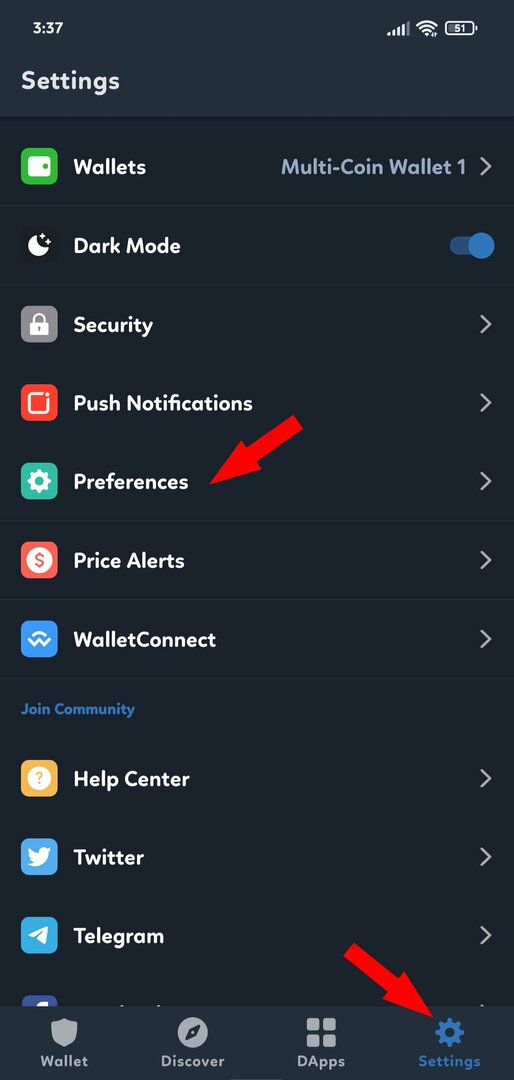
- Poté klepněte na Prohlížeč DApp.
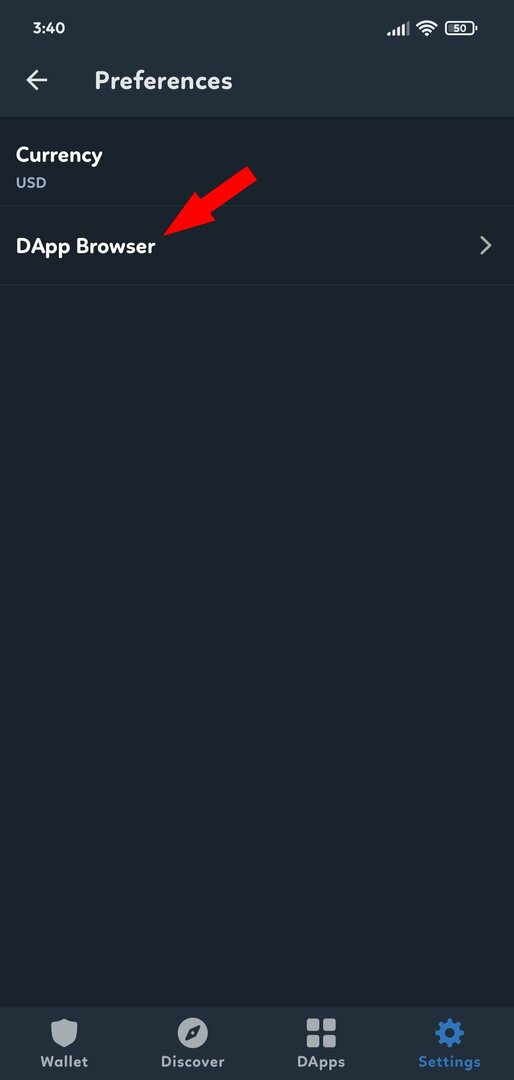
- Vybrat Umožnit.
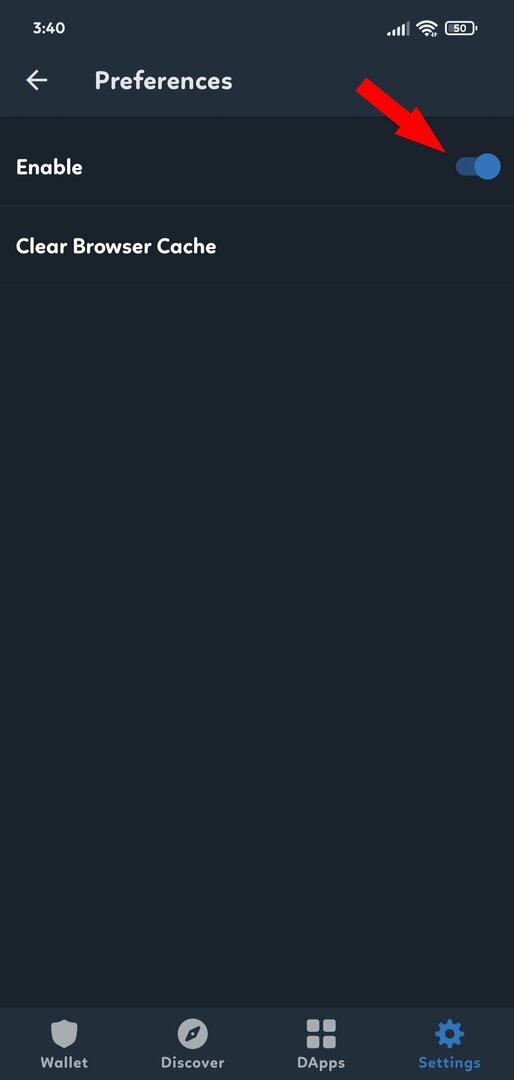
2. Restartujte zařízení
- Dlouze stiskněte tlačítko napájení, dokud se na obrazovce nezobrazí možnosti.
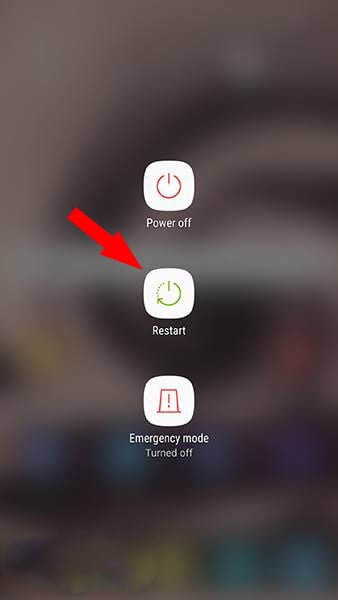
- Klepněte na Restartovat/Restartovat a počkejte, až se zařízení restartuje.
3. Aktualizujte aplikaci Trust Wallet
- Jít do Obchod Play a hledat Peněženka Trust. Pokud je k dispozici aktualizace, měli byste vidět možnost.
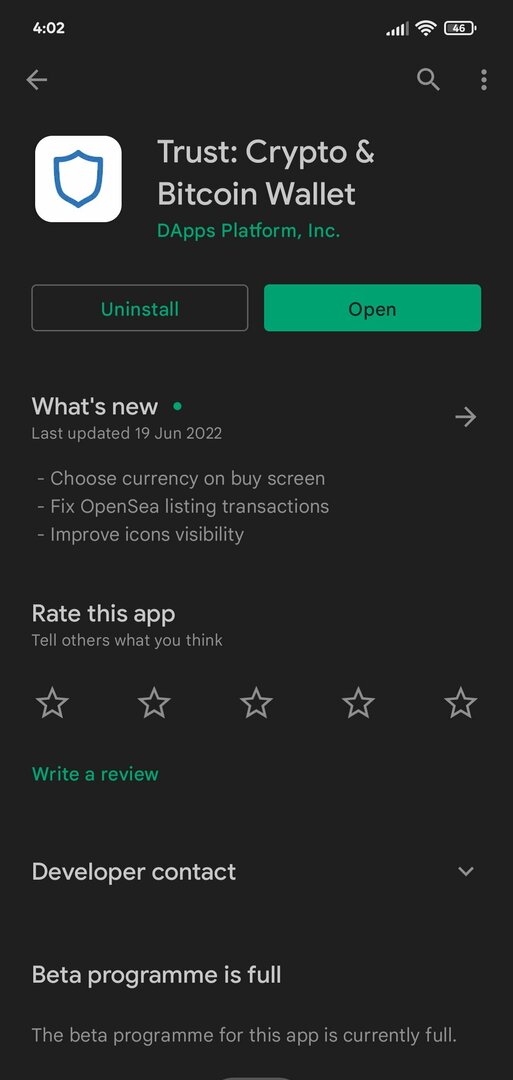
Jak mohu používat prohlížeč Trust Wallet na iPhone?
Jak jsme psali výše, Trust Wallet musela odstranit prohlížeč z aplikace pro iOS, ale stále můžete použít otevřený protokol s názvem WalletConnect, abyste to napravili.
Zde je přesně to, co dělat:
- Otevřete prohlížeč na svém iPhone a přejděte na webovou stránku transakce, např. PancakeSwap.
- Klikněte na Připojte Peněženku v pravém horním rohu prohlížeče a vyberte možnost WalletConnect volba.
- Nyní klikněte na Peněženka Trust a klikněte na OTEVŘENO když budete vyzváni k použití aplikace Trust Wallet.
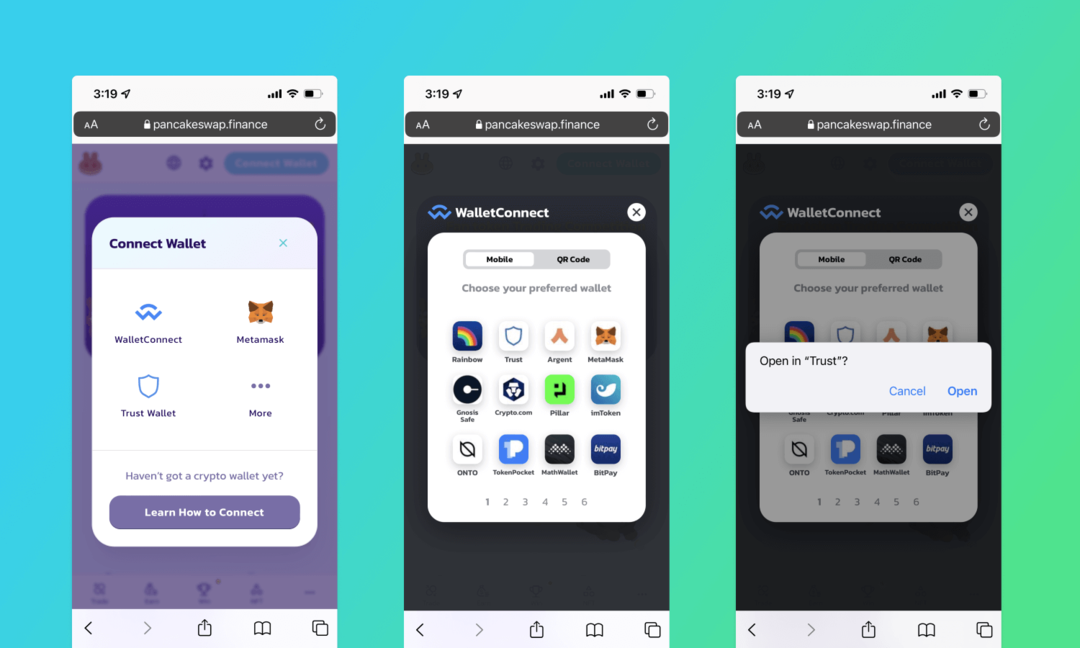
- Jediné, co zbývá udělat, je propojit vaši peněženku s DApp. Stránka PancakeSwap, kterou jste předtím otevřeli, ukáže, že jste připojeni přes prohlížeč, a to znamená, že jste připraveni provádět transakce.
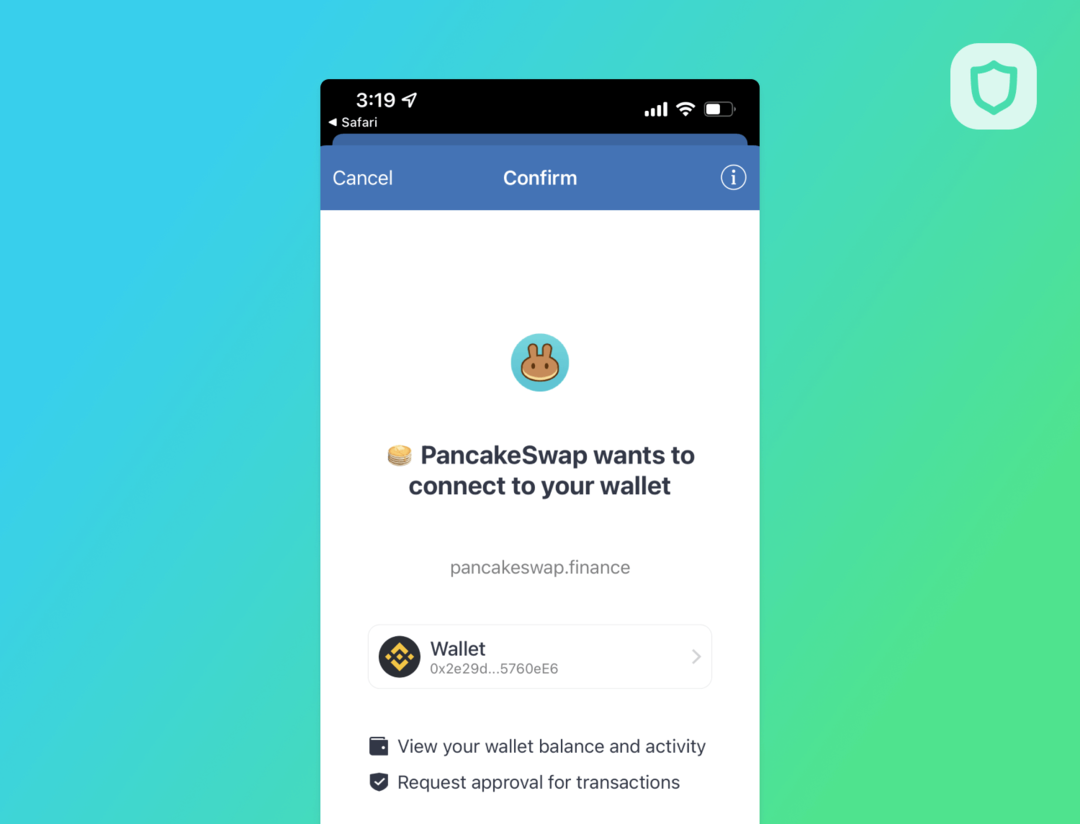
Ukázali jsme vám, jak používat prohlížeč DApp na iPhone pomocí WalletConnect, ale existuje spousta dalších možností, včetně Opera Wallet, Metamask a dalších.
Co je lepší, MetaMask nebo Trust Wallet?
Na tuto otázku neexistuje jednoznačná odpověď, protože záleží na osobních preferencích. MetaMask je populární Ethereum peněženka, která nabízí některé unikátní funkce, jako je například možnost přístupu k DApps přímo z rozšíření prohlížeče.
Peněženka Trust je také populární Ethereum peněženka, která existuje déle než MetaMask.
Trust Wallet nabízí mobilní aplikaci i aplikaci pro stolní počítače, což může být pro některé uživatele výhodnější. V konečném důsledku je na jednotlivci, aby se rozhodl, která peněženka je pro něj lepší.
Takže, tady to máte, měli byste být schopni zvládnout jakékoli problémy, které se objeví při používání Trust Wallet.
Také by vás mohl zajímat náš seznam nejlepší aplikace a služby pro upozornění na cenu kryptoměny které vám pomohou provádět ty nejlepší transakce.
Pokud máte nějaké další návrhy nebo dotazy, neváhejte použít naši sekci komentářů níže.
 Stále máte problémy?Opravte je pomocí tohoto nástroje:
Stále máte problémy?Opravte je pomocí tohoto nástroje:
- Stáhněte si tento nástroj na opravu počítače hodnoceno jako skvělé na TrustPilot.com (stahování začíná na této stránce).
- Klikněte Začni skenovat najít problémy se systémem Windows, které by mohly způsobovat problémy s počítačem.
- Klikněte Opravit vše opravit problémy s patentovanými technologiemi (Exkluzivní sleva pro naše čtenáře).
Restoro byl stažen uživatelem 0 čtenáři tento měsíc.


